Wondershare Photo Collage Studio 4.2.16 Tạo khung ảnh kỹ thuật số
Với nhiều mẫu được tạo sẵn, Wondershare Photo Collage Studio cho phép bạn đưa các hình ảnh thành 1 tập tin hình duy nhất. Không chỉ vậy, cách bố trí các hình ảnh rất chuyên nghiệp sẽ giúp bạn có được những khung ảnh All-in-one rất đẹp.
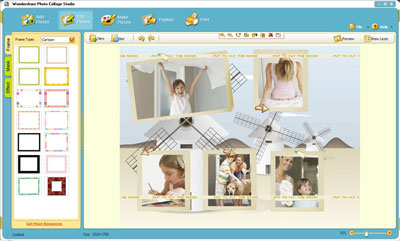
Tính năng chính của Wondershare Photo Collage Studio
1. Chọn mẫu và chèn hình
Khi khởi động chương trình, bạn sẽ gặp 1 hộp thoại yêu cầu chọn cách tạo hình. Bạn hãy chọn Create From Template để dựng 1 tấm hình từ khuôn mẫu sẵn có. Trong cửa sổ xuất hiện sau đó bạn hãy chọn 1 trong các khuôn mẫu mà chương trình cung cấp, rồi nhấn OK.
Ngay sau đó, mẫu hình vừa chọn sẽ được hiển thị trên giao diện chính với các vùng được chia ra sẵn cho bạn chèn hình vào. Bạn chỉ việc nhấn đôi chuột trái vào các ô này, rồi chỉ đường dẫn đến tập tin hình ảnh mình muốn > Open.
2. Tạo khuôn hình cho các ô hình
Mặc định các ô để bạn đưa hình vào đã được chương trình thiết đặt cho một loại đường viền xung quanh. Tuy nhiên, bạn có thể tùy chỉnh khung hình này bằng cách click chuột trái vào ô hình đó, rồi chọn thẻ Edit Photo. Sau đó, chọn 1 khung hình sẵn có bất kỳ ở bên trái giao diện. Lưu ý: bạn có thể chọn các nhóm khung hình trong mục Frame Type để có nhiều khung hình hơn.
Ngoài ra, bạn có thể chèn chữ vào hình với chức năng của thẻ Decorate Collage. Chọn thẻ Decorate Collage xong, bạn nhập nội dung cần hiển thị vào ô Please Input Text. Chọn hiệu ứng tạo bóng cho chữ bằng cách đánh dấu chọn vào Shadow, tạo màu viền cho chữ bằng cách chọn mục Halation, rồi chọn màu tại trường Color và độ dày tại trường Value (kéo thanh trượt qua phải để tăng độ dày của viền).
Cuối cùng là chọn hiệu ứng cho chữ bằng mục Texture.
3. Xuất sản phẩm ra thành một tấm hình
Như vậy là bạn đã hoàn thành việc tạo 1 tấm hình chứa nhiều hình ưa thích. Bây giờ, bạn hãy chọn thẻ Save Collage, rồi chọn Save Callage as Image để lưu thành hình hoặc Save Collage as Wallpaper để lưu đặt hình trên làm hình nền cho máy tính.
Đặc biệt, Wondershare Photo Collage Studio còn được nhà sản xuất cung cấp chức năng in hình trực tiếp. Bạn chọn thẻ Print Collage, rồi chọn chiều giấy tại mục Orientation, chọn 1 trong 6 kiểu sắp xếp hình mà chương trình cung cấp tại Choose page layout. Cuối cùng, nhấn Print.
- Phát hành:
- Version: 4.2.16
- Sử dụng: Dùng thử
- Dung lượng: 26,6 MB
- Lượt xem: 66.713
- Lượt tải: 66.307
- Ngày:
- Yêu cầu: Windows 2000/XP/2003 Server/Vista

























